win10设置电源计划 win10电源计划设置为高性能步骤
更新时间:2024-02-08 17:03:32作者:jiang
在使用Windows 10的过程中,我们经常需要根据自己的需求和使用习惯来调整电脑的电源计划,而在众多的电源计划中,高性能模式常常被用户所青睐。如何设置Win10的电源计划为高性能呢?下面将为大家介绍一种简单而有效的步骤。通过按照以下方法进行设置,您可以轻松地提升电脑的性能,享受更流畅的使用体验。
具体步骤:
1.首先回到桌面按快捷键“win+S”启动小娜并输入“控制面板”后单击相应的结果。
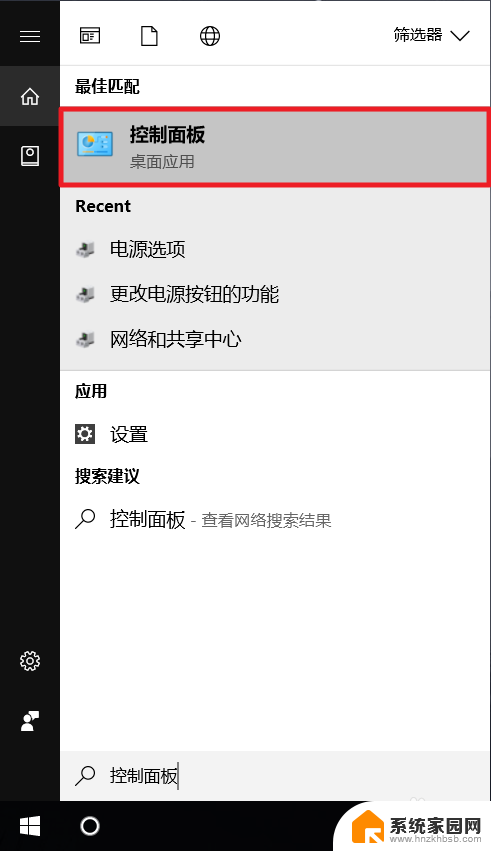
2.打开“控制面板”后单击“硬件和声音”项目。
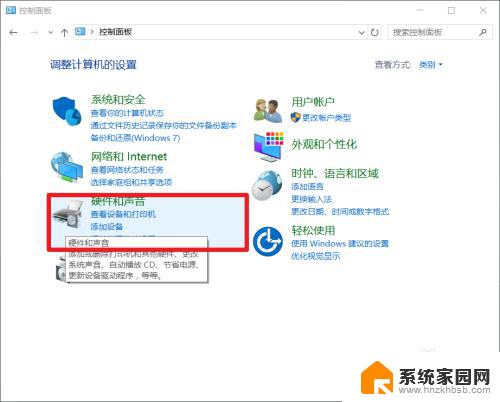
3.在这里找到 “电源选项”并鼠标左键单击它。
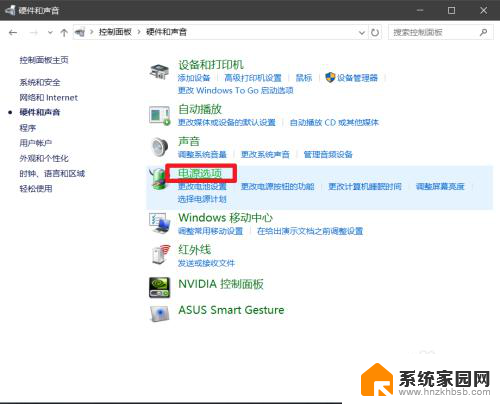
4.这里我们可以看到 “平衡”,“高性能”和“节能”有三个电源预设计划。
我们鼠标左键单击勾选“高性能”电源计划。
虽然我么改了计划但是里面的有些设置需要手动去改的。
"单击“更改设计设置
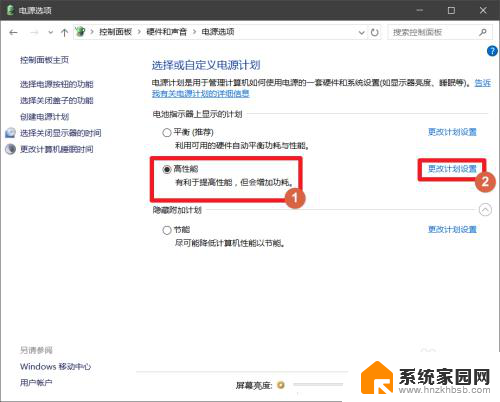
5.在这里单击“更改高级电源设置”进行修改电源计划。
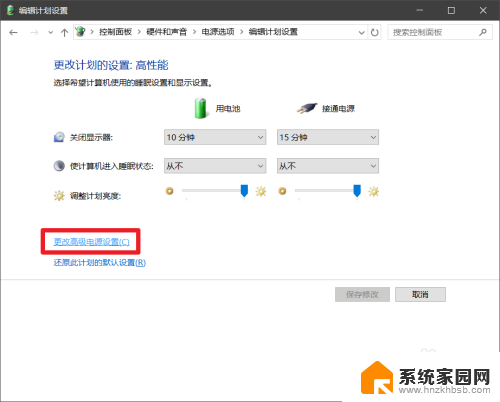
6.展开“无线设配器设置”选择“节能模式”这里的两个选择都设置为“高性能”。
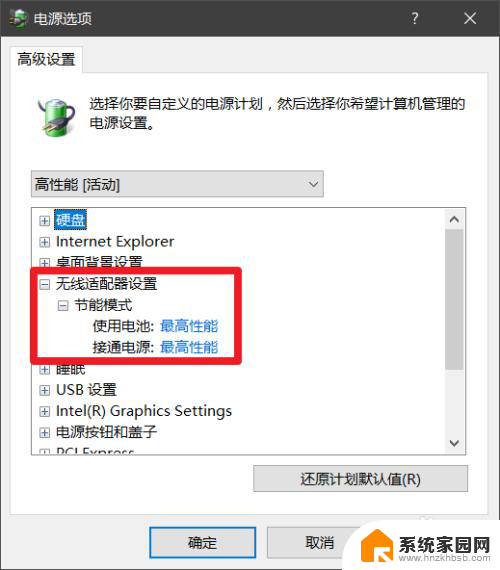
7.展开“ICP Express”再展开“链接状态电源管理”设置为“关闭”。
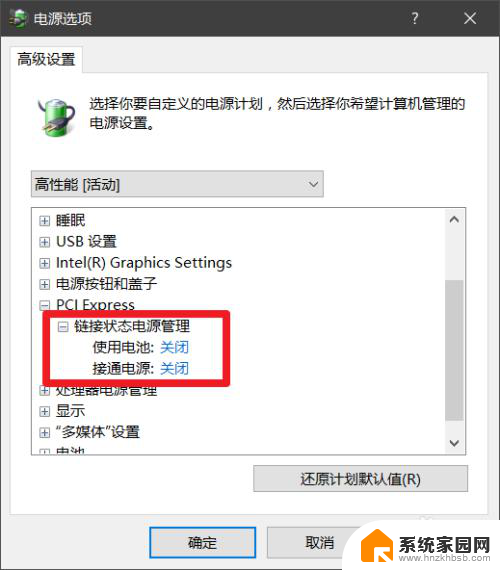
8.展开“处理器电源”再展开“最小处理器状态”设置为 “100%”
完成后单击“确定”即可
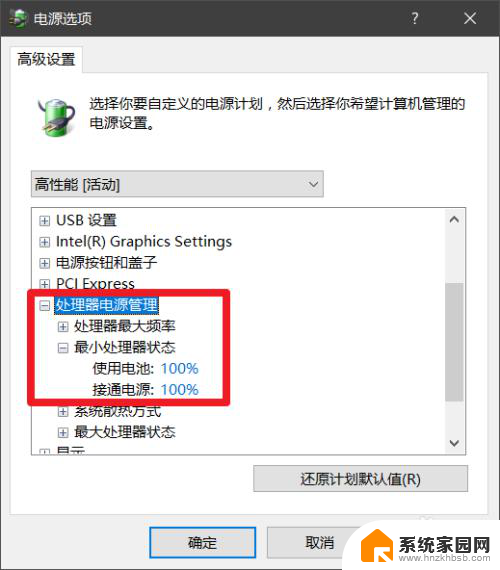
以上就是Windows 10设置电源计划的全部内容,如果有不清楚的用户,可以参考以上小编的步骤进行操作,希望对大家有所帮助。
win10设置电源计划 win10电源计划设置为高性能步骤相关教程
- 为什么电源没有性能模式 Win10电源计划只有平衡模式怎么修改为高性能模式
- win10禁用计划任务 Win10如何关闭计划任务程序
- win10任务计划开机 Win10任务计划程序打开方法
- windows10计划任务 Win10任务计划程序在哪里打开
- win10电源管理驱动 Win10设备属性中没有电源管理选项
- win10电脑wesnom电源线在哪 Win10电源选项在哪里设置
- 笔记本电源在哪 Win10电源选项在哪里设置
- 平板电脑怎么设置电脑模式 win10如何修改电源设置参数
- win10电源管理里设定了常亮怎么办 Win10电脑屏幕常亮设置方法
- win10系统怎么设置最佳性能 Windows10如何调整为最佳性能设置
- 电脑网络连上但是不能上网 Win10连接网络显示无法连接但能上网的解决方法
- win10无线网密码怎么看 Win10系统如何查看已连接WiFi密码
- win10开始屏幕图标点击没反应 电脑桌面图标点击无反应
- 蓝牙耳机如何配对电脑 win10笔记本电脑蓝牙耳机配对方法
- win10如何打开windows update 怎样设置win10自动更新功能
- 需要系统管理员权限才能删除 Win10删除文件需要管理员权限怎么办
win10系统教程推荐
- 1 win10和win7怎样共享文件夹 Win10局域网共享问题彻底解决方法
- 2 win10设置桌面图标显示 win10桌面图标显示不全
- 3 电脑怎么看fps值 Win10怎么打开游戏fps显示
- 4 笔记本电脑声音驱动 Win10声卡驱动丢失怎么办
- 5 windows查看激活时间 win10系统激活时间怎么看
- 6 点键盘出现各种窗口 如何解决Win10按键盘弹出意外窗口问题
- 7 电脑屏保在哪里调整 Win10屏保设置教程
- 8 电脑连接外部显示器设置 win10笔记本连接外置显示器方法
- 9 win10右键开始菜单没反应 win10开始按钮右键点击没有反应怎么修复
- 10 win10添加中文简体美式键盘 Win10中文输入法添加美式键盘步骤